androcitiさんでUSB シリアル変換ケーブル RSP-1002を購入した。
難しいことはちゃんと調べていないが、一般にパソコンについているシリアルポートやUSB-シリアル変換のケーブルの出力は±12Vなのに対し、これは電圧レベルが3.3V。
何のために買ったかというと、Raspberry PiとPC(Mac/Windows/Lnuxなど)をシリアルで通信させるため。
電子工作をしていると、たまに必要になる。アマゾンを探すと他にも下記のようなものがある。多分探せばまだあると思う。
難しいことはちゃんと調べていないが、一般にパソコンについているシリアルポートやUSB-シリアル変換のケーブルの出力は±12Vなのに対し、これは電圧レベルが3.3V。
何のために買ったかというと、Raspberry PiとPC(Mac/Windows/Lnuxなど)をシリアルで通信させるため。
電子工作をしていると、たまに必要になる。アマゾンを探すと他にも下記のようなものがある。多分探せばまだあると思う。
とりあえず、USBにぶっさしてターミナルで/dev/tty.*をみてみたが、このケーブルは見当たらず。やはりドライバが必要。
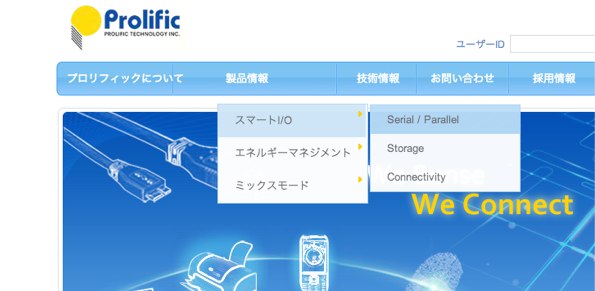
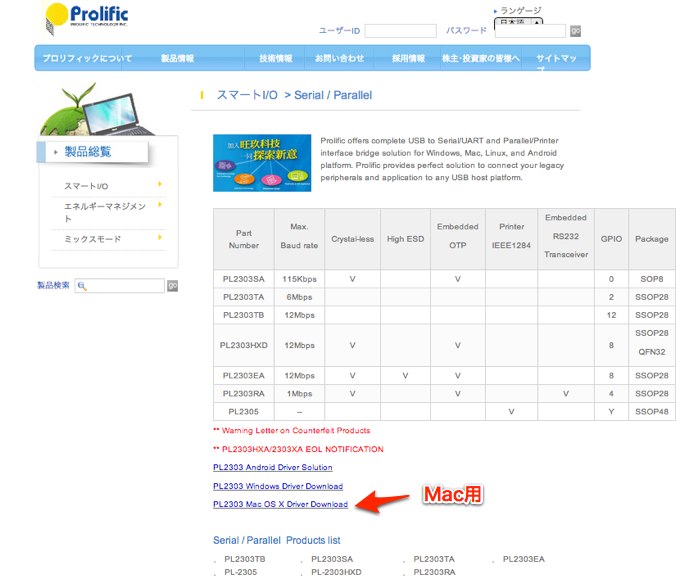
shelly:~ tom$ ls /dev/tty.* /dev/tty.Bluetooth-Incoming-Port /dev/tty.Bluetooth-ModemドライバはProlificさんのトップページから「製品情報」▶︎「スマートI/O」▶︎「Serial / Parallel」とたどったページからダウンロード出来る。私の場合はMacなのでMac用(md_PL2303_MacOSX_10_6up_v1_5_1.zip)14/4/6現在をダウンロード。
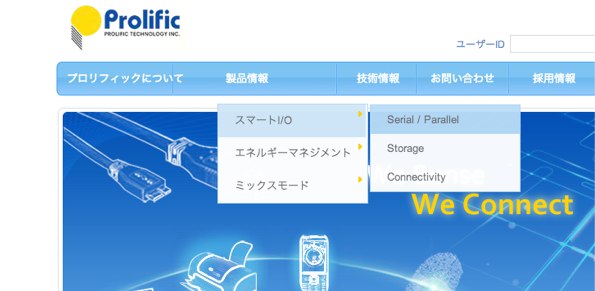
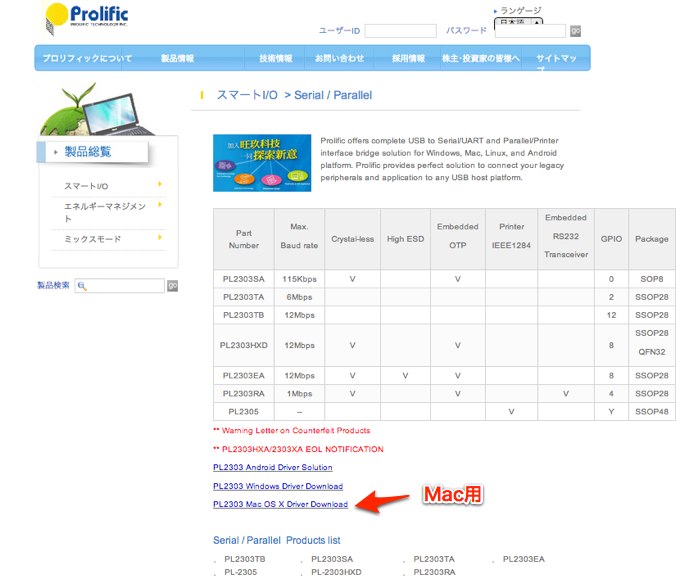
- システムレポートで確認
 | アップルメニューから「この Mac について」を選択 |
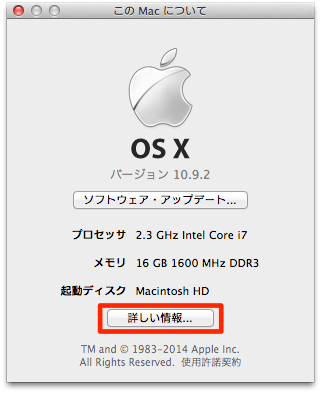 | 「詳しい情報」を押す |
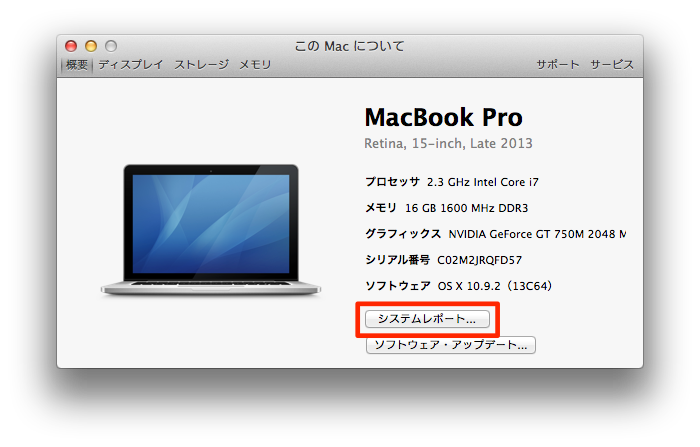 | 「システムレポート」を押す |
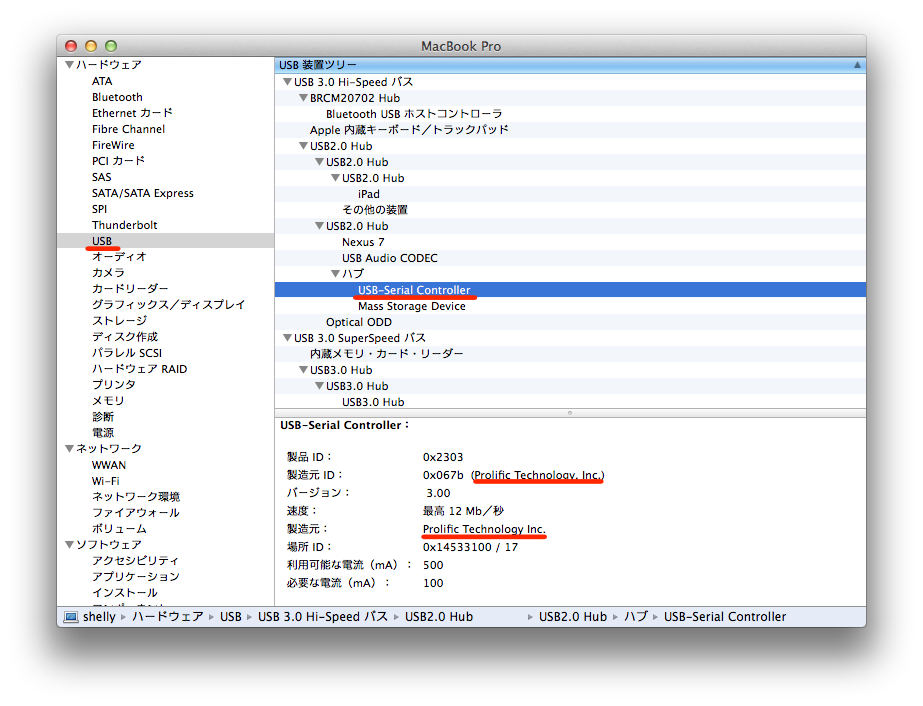 | 「USB」の中に「USB-Serial Controller」があり、「製造元」が「Prolific Technology, Inc.」になっているのを確認した |
- ターミナルから確認
shelly:~ tom$ ls /dev/tty.* /dev/tty.Bluetooth-Incoming-Port /dev/tty.usbserial /dev/tty.Bluetooth-Modem"/dev/tty.usbserial"があるので、OK。
以上でPL2303HX内蔵USBシリアル変換ケーブル(androciti)を使う準備が整った。
タグ
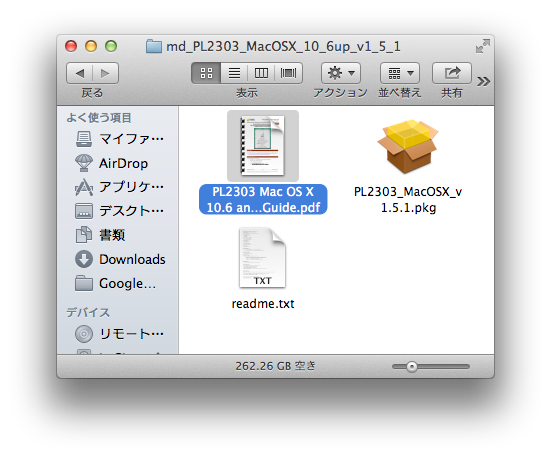
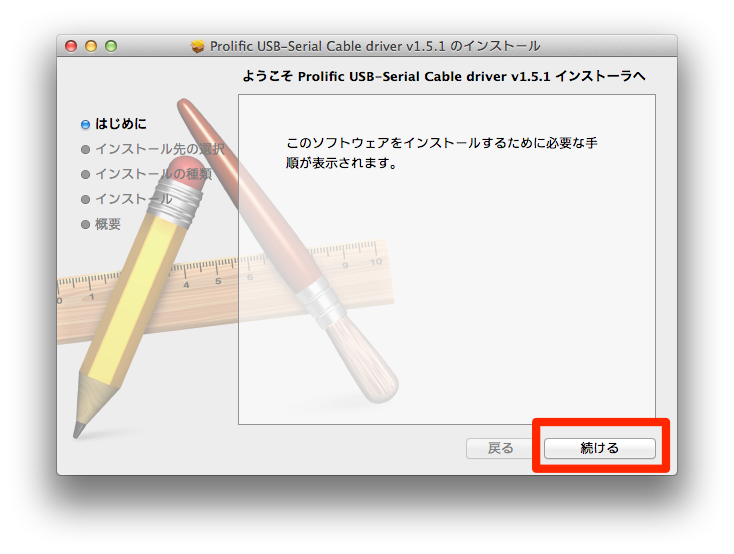
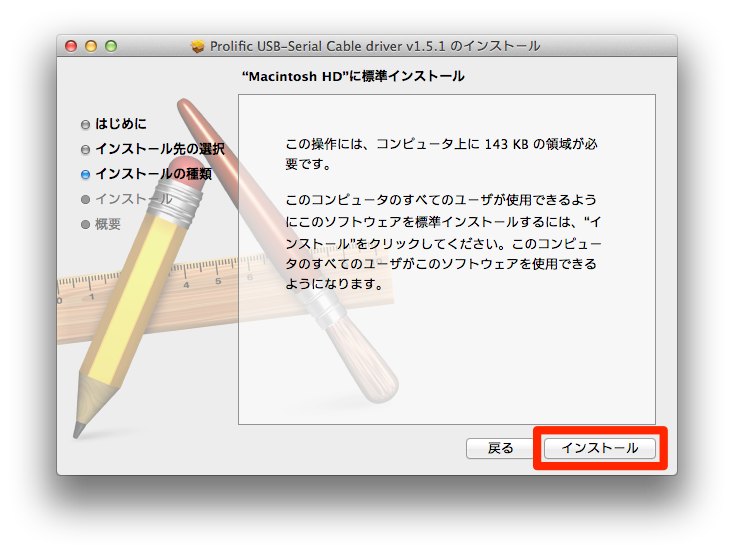
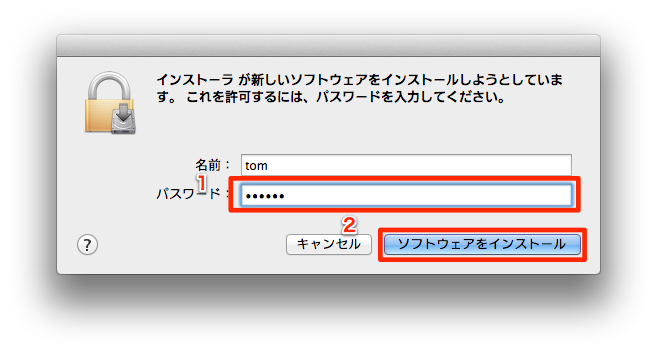
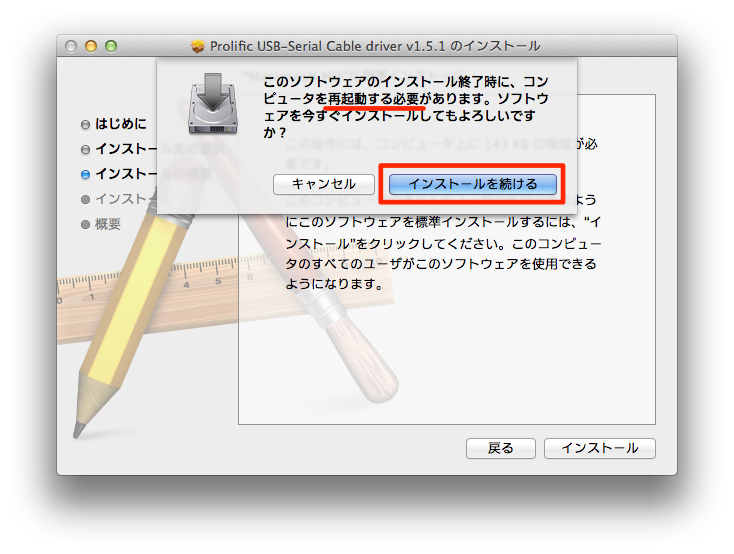
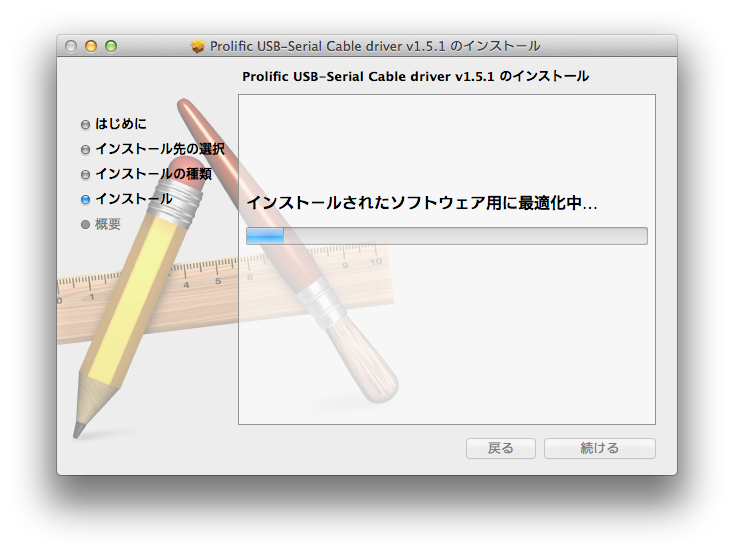
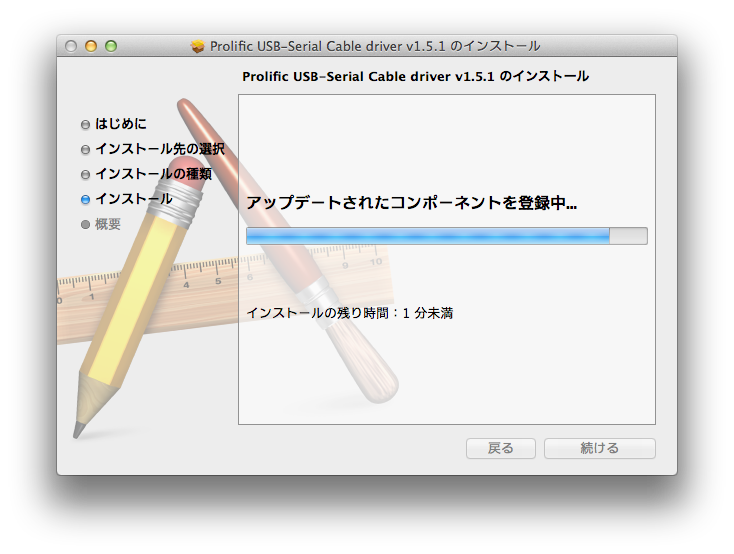
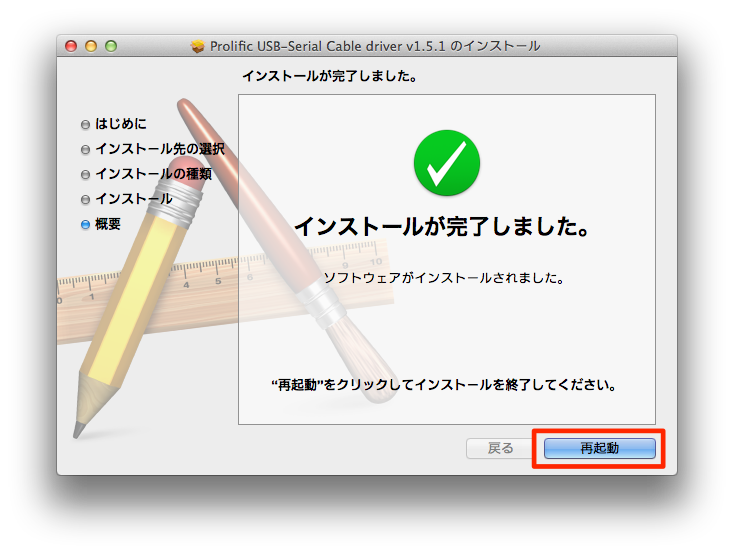

コメントをかく